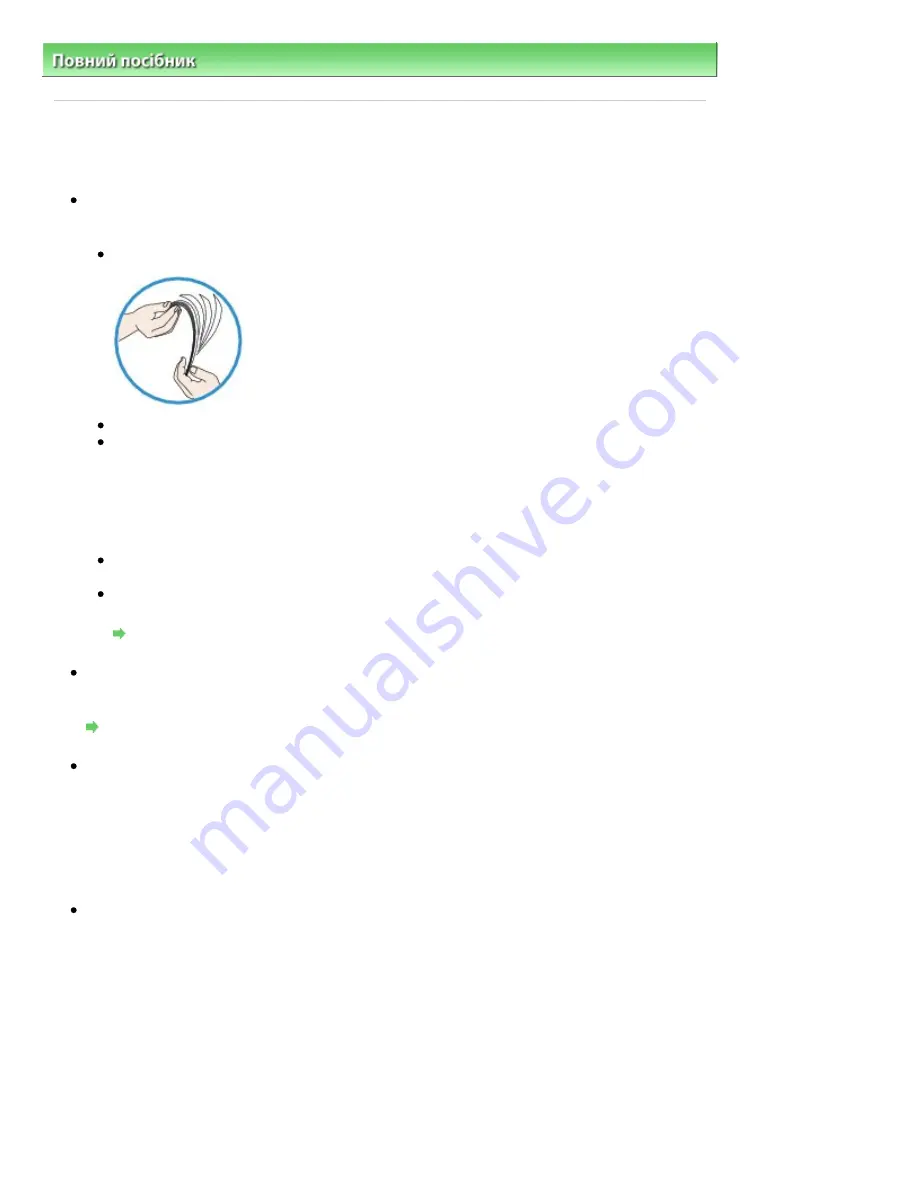
Повний
посібник
>
Усунення
неполадок
>
Неправильне
подавання
паперу
U326
Неправильне
подавання
паперу
Перевірка
1:
під
час
завантаження
паперу
переконайтеся
,
що
ви
дотримуєтеся
наведених
нижче
інструкцій
.
Перед
завантаженням
двох
або
більше
аркушів
паперу
перегорніть
їх
.
Перед
завантаженням
двох
або
більше
аркушів
паперу
вирівняйте
їхні
краї
.
Під
час
завантаження
двох
або
більше
аркушів
паперу
переконайтеся
,
що
кількість
аркушів
у
стосі
паперу
не
перевищує
максимально
дозволену
кількість
для
завантаження
.
Однак
через
різницю
в
типах
паперу
та
залежно
від
умов
навколишнього
середовища
(
зокрема
температури
та
рівня
вологості
)
за
умови
максимальної
завантаженості
лотка
папір
може
не
подаватися
належним
чином
.
У
такому
разі
зменште
число
аркушів
паперу
,
які
завантажуються
за
раз
,
до
значення
,
меншого
за
половину
максимально
дозволеної
кількості
паперу
для
завантаження
.
Завжди
завантажуйте
папір
у
книжковій
орієнтації
незалежно
від
встановленої
орієнтації
друкованого
зображення
.
Завантажуючи
папір
у
задній
лоток
,
кладіть
його
стороною
для
друку
ДОГОРИ
та
переміщуйте
напрямники
для
паперу
,
щоб
вирівняти
обидві
сторони
паперу
.
Завантаження
паперу
й
оригінальних
документів
Перевірка
2:
переконайтеся
,
що
папір
,
який
використовується
для
друку
,
належної
товщини
та
не
скручений
.
Завантаження
паперу
й
оригінальних
документів
Перевірка
3:
під
час
завантаження
конвертів
переконайтеся
,
що
ви
дотримуєтеся
наведених
нижче
інструкцій
.
Відомості
про
друк
на
конвертах
див
.
у
розділі
Завантаження
паперу
й
оригінальних
документів
,
а
перед
виконанням
друку
підготуйте
конверти
.
Після
того
,
як
конверти
підготовлені
,
завантажте
їх
у
книжковій
орієнтації
.
У
разі
завантаження
конвертів
в
альбомній
орієнтації
вони
не
подаватимуться
належним
чином
.
Перевірка
4:
переконайтеся
,
що
в
задньому
лотку
немає
сторонніх
предметів
.
Стор. 642 із 715
Неправильне подавання паперу
Содержание mp280 series
Страница 33: ...На початок сторінки Стор 33 із 715 Друк веб сторінок Easy WebPrint EX ...
Страница 116: ...Questions and Answers How Can I Move or Copy the Saved File What Is C1 or C4 Page top Стор 116 із 715 Creating an Album ...
Страница 125: ...3 Click Print Note See Help for details on the Print Settings screen Page top Стор 125 із 715 Printing ...
Страница 130: ...Note See Help for details on the Page Setup screen Page top Стор 130 із 715 Selecting the Paper and Layout ...
Страница 134: ...See Help for details on the Edit screen Page top Стор 134 із 715 Editing ...
Страница 136: ...3 Click Print Note See Help for details on the Print Settings screen Page top Стор 136 із 715 Printing ...
Страница 138: ...Page top Стор 138 із 715 Printing Stickers ...
Страница 145: ...See Help for details on the Print Settings screen Page top Стор 145 із 715 Printing ...
Страница 147: ...How Can I Move or Copy the Saved File Page top Стор 147 із 715 Printing Layout ...
Страница 150: ...Page top Стор 150 із 715 Selecting the Paper and Layout ...
Страница 154: ...Page top Стор 154 із 715 Editing ...
Страница 156: ...3 Click Print Note See Help for details on the Print Settings screen Page top Стор 156 із 715 Printing ...
Страница 206: ...Page top Стор 206 із 715 Cropping Photos Photo Print ...
Страница 210: ...Page top Стор 210 із 715 Printing an Index ...
Страница 216: ...Page top Стор 216 із 715 Opening Saved Files ...
Страница 220: ...Page top Стор 220 із 715 Changing Layout ...
Страница 225: ...Page top Стор 225 із 715 Adding Photos ...
Страница 233: ...Page top Стор 233 із 715 Printing Dates on Photos ...
Страница 247: ...Page top Стор 247 із 715 Setting a Page Size and Orientation ...
Страница 254: ...border before printing Page top Стор 254 із 715 Execute Borderless Printing ...
Страница 259: ...Selecting Scaled changes the printable area of the document Page top Стор 259 із 715 Scaled Printing ...
Страница 352: ...7 Save the scanned images Saving Saving as PDF Files Page top Стор 352 із 715 Easy Scanning with Auto Scan ...
Страница 383: ...View Use Window Page top Стор 383 із 715 Classifying Images into Categories ...
Страница 403: ...Related Topic Opening Editing Password protected PDF Files Page top Стор 403 із 715 Setting Passwords for PDF Files ...
Страница 409: ...Page top Стор 409 із 715 Navigation Mode Screen ...
Страница 418: ...Related Topic Easy Scanning with Auto Scan Page top Стор 418 із 715 Auto Scan Screen Scan Import Window ...
Страница 445: ...Page top Стор 445 із 715 Send via E mail Dialog Box ...
Страница 452: ...Page top Стор 452 із 715 Correct Enhance Images Window ...
Страница 465: ...Page top Стор 465 із 715 Scan Settings Dialog Box One click Mode Screen ...
Страница 505: ...Related Topic Auto Scan Mode Tab Page top Стор 505 із 715 Scanning in Auto Scan Mode ...
Страница 534: ...Related Topic Scanning in Basic Mode Page top Стор 534 із 715 Basic Mode Tab ...
Страница 557: ...Page top Стор 557 із 715 Scanner Tab ...
Страница 625: ...На початок сторінки Стор 625 із 715 Кольори роздруківок нечіткі ...
Страница 659: ...Color Settings Tab Page top Стор 659 із 715 Scan Quality Image Displayed on the Monitor Is Poor ...
Страница 699: ...Page top Стор 699 із 715 Installing the MP Drivers ...
Страница 704: ...На початок сторінки Стор 704 із 715 Примітка про від єднання шнура живлення ...
Страница 710: ...Page top Стор 710 із 715 Restrictions on Printer Sharing ...
Страница 713: ...Page top Стор 713 із 715 Using Easy PhotoPrint EX ...






























